Как установить и удалить шрифты в Linux
В системе Linux есть много встроенных шрифтов, но вы все равно не можете найти нужный. Загрузить и установить новые шрифты в Linux очень просто, и мы покажем вам, как это сделать, в следующей статье.
Управление шрифтами в Linux
Дистрибутив Linux поставляется с различными окружениями рабочего стола и приложениями для управления шрифтами. Мы покажем вам, как установить шрифты в Ubuntu с помощью Font Viewer и как установить шрифты Ubuntu Nautilus вручную. Подобные инструменты есть в большинстве других дистрибутивов Linux.
Установите шрифты в Ubuntu с помощью Font Viewer
Ubuntu поставляется с программой просмотра шрифтов, которая позволяет легко устанавливать шрифты, но только для текущих пользователей. Если вы хотите установить шрифты для всех пользователей, вы должны установить их вручную (мы поможем вам в разделе «Ручная настройка шрифтов для всех пользователей» ниже). .
Загрузите шрифт, который вы хотите установить, в формате TrueType (.ttf) или OpenType (.otf). Шрифт обычно имеет формат .zip, поэтому щелкните файл .zip правой кнопкой мыши и выберите «Извлечь сюда».

Затем дважды щелкните файл шрифта.

Окно предварительного просмотра в средстве просмотра шрифтов показывает, как выглядит шрифт.
Щелкните Установить.
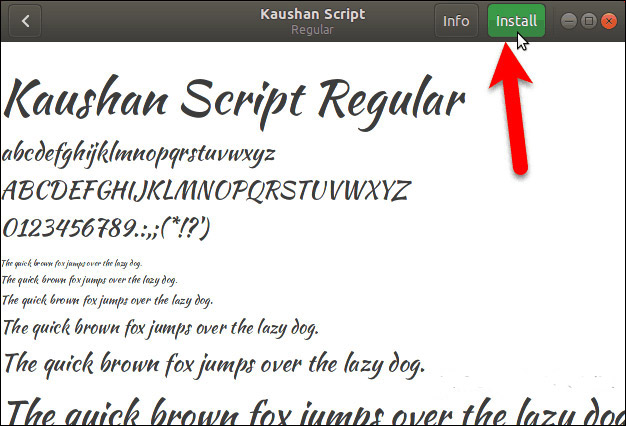
Сообщение «Установлено» заменит кнопку «Установить» при установке шрифта.
Чтобы вернуться в окно «Все шрифты», нажмите кнопку «Назад» в верхнем левом углу.
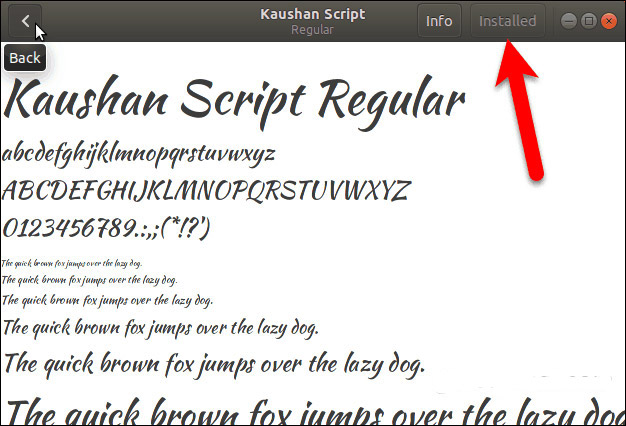
Установленный шрифт отображается в списке всех шрифтов в вашей системе.
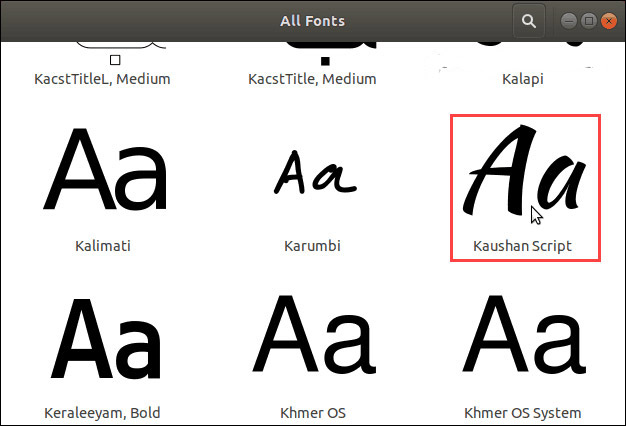
Теперь вы можете выбрать новый шрифт в любом текстовом редакторе, например LibreOffice Writer.
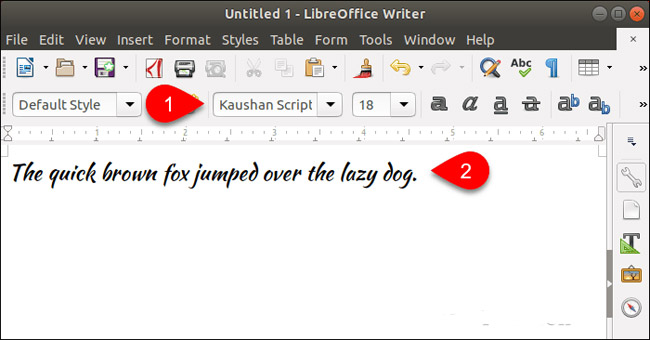
Установить шрифты для конкретного пользователя вручную
Чтобы вручную установить шрифты для определенных пользователей, сначала войдите в учетную запись этого пользователя. Затем откройте файловый менеджер, пример Nautilus в Ubuntu и перейдите в папку ~ / .local / share. Символ тильды (~) представляет домашнюю папку, например / home / lori.
Файлы и папки, начинающиеся с точек (.), Скрыты. Поэтому, если вы не видите папку .local в домашней папке, нажмите Ctrl + H, чтобы отобразить скрытые файлы и папки.
Если вы видите папку «Шрифты» в папке «Общий доступ», значит, работа завершена. Если нет, создайте новую папку под названием «Шрифты» в папке «Общий доступ». В большинстве файловых менеджеров просто щелкните правой кнопкой мыши и выберите «Новая папка».
Скопируйте и вставьте файлы шрифтов в каталог ~ / .local / share / fonts, чтобы установить их для текущего пользователя.
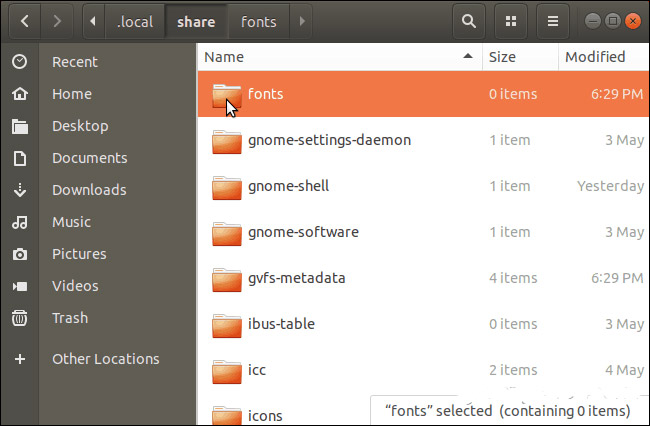
После установки шрифта для текущего пользователя вручную необходимо обновить кеш шрифтов, чтобы зарегистрировать шрифт в системе.
Нажмите Ctrl + Alt + T, чтобы открыть окно Терминала. Введите в командной строке следующую команду и нажмите Enter.
fc-cache -f
Параметр -f заставляет вас воссоздать все файлы шрифтов, независимо от того, были они изменены или нет. Это гарантирует, что все ваши шрифты будут доступны.
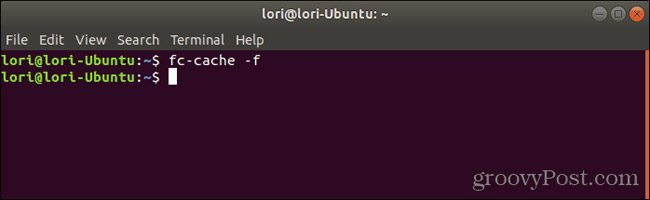
Установите шрифты вручную для всех пользователей
Если вы хотите, чтобы ваш шрифт был доступен всем пользователям системы, вы должны установить его вручную. Эта процедура аналогична процессу установки шрифтов вручную для текущих пользователей. Но вам нужно будет получить доступ к каталогу, в который вы вставите шрифт, с правами администратора. Мы будем использовать Nautilus в Ubuntu для ручной установки шрифтов для всех пользователей. Поэтому, прежде чем продолжить, установите необходимые параметры в контекстное меню Nautilus.
Этот процесс очень похож на файлы менеджеров в других системах Linux, таких как Linux Mint или Fedora.
В Nautilus перейдите в папку, содержащую шрифты, которые вы хотите установить, выберите файлы шрифтов и скопируйте их (используя комбинацию клавиш Ctrl + C).
Затем щелкните «Другие расположения» внизу списка слева и щелкните «Компьютер» справа.
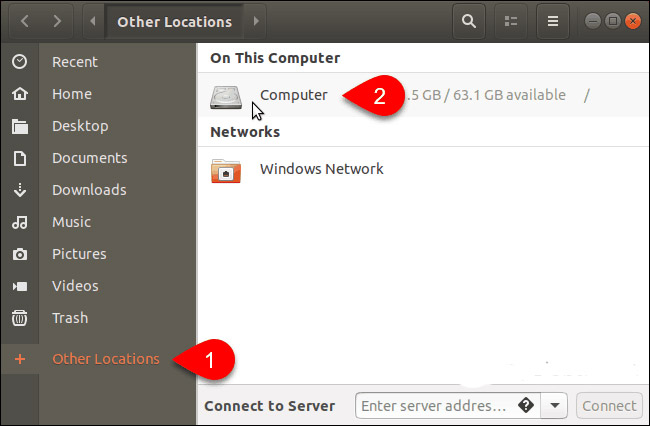
Перейдите в папку / usr / share. Вы вставите скопированные шрифты в папку Fonts. Но сначала откройте папку Fonts с правами администратора, щелкнув правой кнопкой мыши папку Fonts и выбрав Open as Administrator.
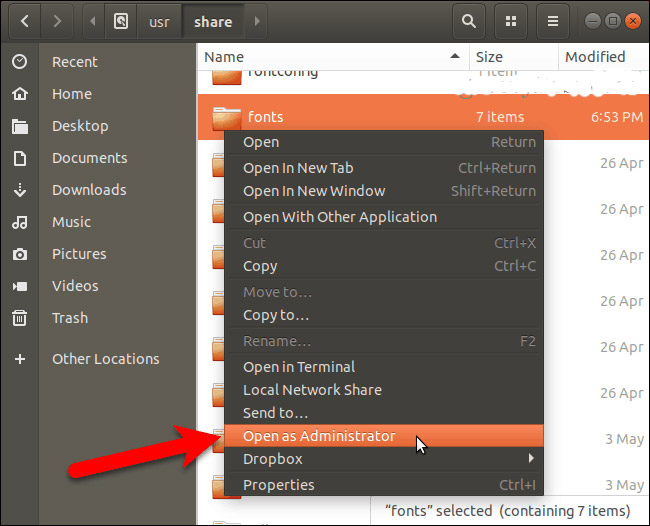
Введите пароль в диалоговом окне «Требуется аутентификация» и нажмите «Аутентификация».
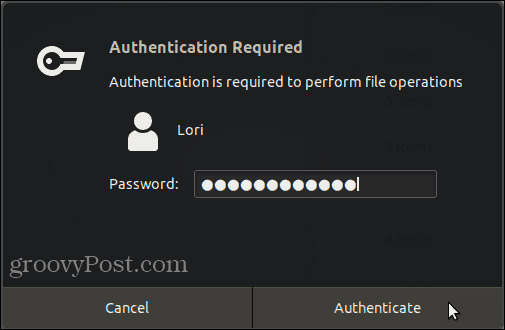
Новое окно Nautilus открывается прямо в папку Fonts с правами администратора.
Вставьте файлы шрифтов, которые вы скопировали, в папку Fonts.
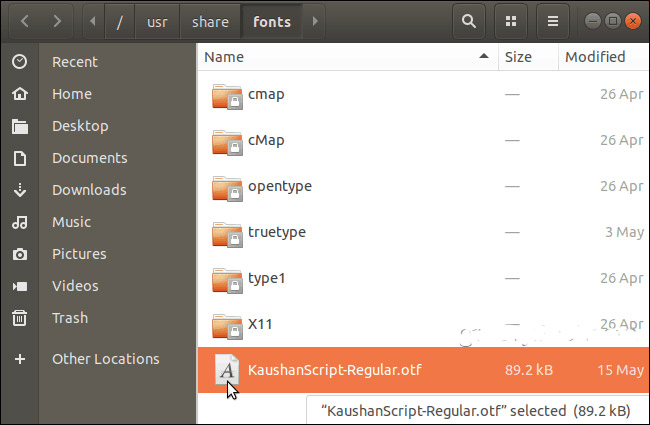
После установки шрифта вручную для текущего пользователя необходимо обновить кеш шрифтов, чтобы зарегистрировать шрифт в системе.
Нажмите Ctrl + Alt + T, чтобы открыть окно Терминала. Введите в командной строке следующую команду и нажмите Enter.
fc-cache -f
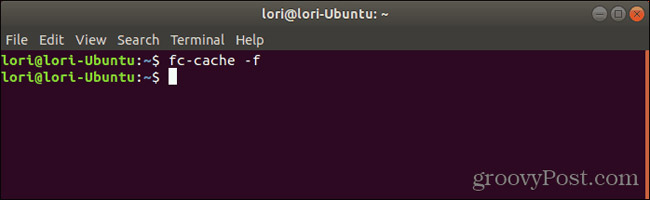
Удалить шрифты в Linux
Удаление шрифтов в Linux необходимо производить вручную, независимо от того, какой метод вы используете для их установки. Средство просмотра шрифтов не позволяет удалять шрифты.
Чтобы удалить установленный шрифт только для текущих пользователей, откройте Nautilus и перейдите в папку ~ / .local / share / fonts.
После этого выберите шрифт, который хотите удалить, и нажмите «Удалить». Вы не увидите диалогового окна подтверждения.
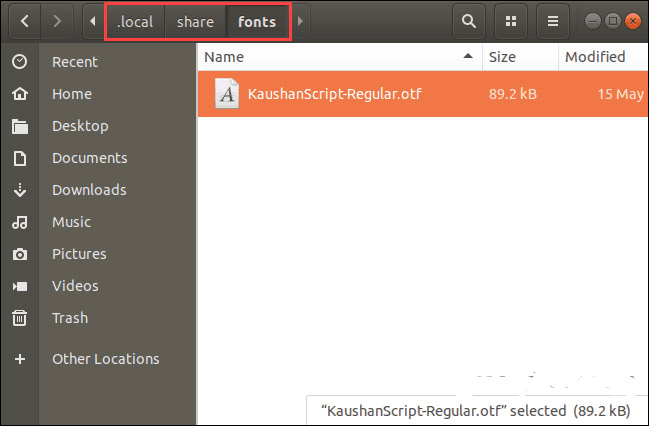
Если вы удаляете установленный шрифт для всех пользователей, вы должны использовать командную строку. Вы должны открыть папку Fonts в папке / usr / share от имени администратора, как описано в предыдущем разделе.
Выберите шрифт, который хотите удалить, и нажмите «Удалить». Затем нажмите «Удалить» в диалоговом окне подтверждения отображения.
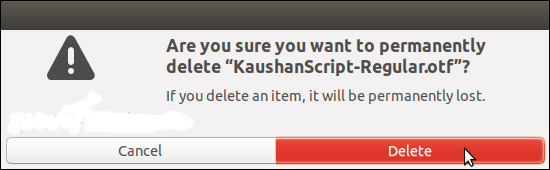
После удаления шрифта, установленного для всех пользователей, необходимо обновить кеш шрифтов, чтобы отменить подписку на шрифт в системе.
Нажмите Ctrl + Alt + T, чтобы открыть окно Терминала. Введите в командной строке следующую команду и нажмите Enter.
fc-cache -f
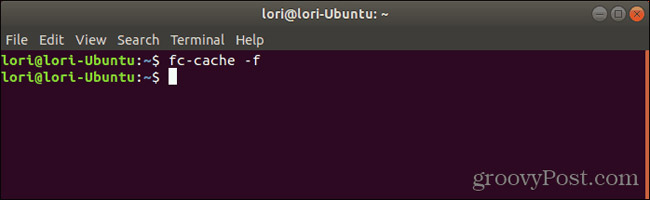
Удачи!
Узнать больше:
- Как установить шрифты и распечатать вьетнамский язык в Linux
- Инструкции по установке шрифтов Windows на Ubuntu
- Установите и используйте шрифты в Linux





